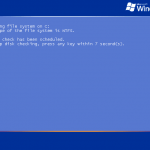 Признаться, эту статью можно отнести к разделу «вредные советы», так как она только подсказывает как убрать симптомы, а не «вылечить» причину «болезни».
Признаться, эту статью можно отнести к разделу «вредные советы», так как она только подсказывает как убрать симптомы, а не «вылечить» причину «болезни».
Иногда бывает такое, что при каждом запуске компьютера, операционная системя запускает полную проверку диска (файловой системы) на ошибки, ничего не находит. Но при следующем включении машины ситуация повторяется, и chkdsk опять проверяет весь диск на ошибки.
В результате — потеря времени, дерганые нервы у рядовых пользователей и, как следствие, повышение объема выпиваемого админом пив… пардон, успокоительного.
Немного теории
Вот выдержка из справки: (взята отсюда)
««Если «грязный» бит тома задан, это может означать, что файловая система находится в неустойчивом состоянии. «Грязный» бит может быть задан, потому что том находится в подключенном состоянии и в нем имеются незаконченные изменения, из-за того, что компьютер был выключен до того, как сделанные изменения были переданы на диск, или из-за обнаруженных повреждений тома. Проверить, стоит ли на диске метка «dirty» можно, введя в командной строке: «fsutil dirty query X:» — без кавычек, где «X:» — буква интересующего нас диска. После нажатия клавиши появится к-л одно из 2 возможных сообщений : «Том — O: помечен как «грязный»» или «Том — F: не помечен как «грязный»». (Note: в вышеупомянутой Справке сказано, что сообщения о статусе «грязный» имеют вид типа: «Том — C: изменен» или «Том — С: не изменен» При каждом запуске Windows XP ядро вызывает файл Autochk.exe для сканирования всех томов и проверки, заданы ли «грязные» биты томов. Если «грязный» бит задан, программа autochk.exe немедленно запускает команду «chkdsk /f» для этого тома. Команда «chkdsk /f» проверяет целостность файловой системы и пытается устранить все возможные неисправности
тома.»»
Практика
На практике подобная ситуация возникает из за множества причин. Среди них и износ жесткого диска, и неполадки самой операционной системы, и скачки напряжения, и неожиданные перезагрузки компьютера и даже устаревшие или некорректные драйвера для оборудования (иногда причиной постоянных проверок диска могут стать даже плохие «дрова» на принтер!). Поэтому при возникновении подобных проблем лучше сделать резервную копию всех важных данных, и отдать компьютер специалисту на предмет выяснения всех обстоятельств конкретного дела.
Лечение симптомов
Самый простой способ отключения автоматической проверки файловой системы вот такой:
Нажмите сочетание клавиш «Win+R» или перейдите в «Пуск«—>»Выполнить«, введите команду cmd и нажмите клавишу «Enter«
 Во-первых, нужно вызвать командную строку
Во-первых, нужно вызвать командную строку
Потом в появившемся окне нужно ввести команду chkntfs Y: /x Где Y — это буква диска, проверку которого нужно отключить. и нажать клавишу «Enter«
 Во-вторых, нужно ввести в появившемся окне команду chkntfs Y: /x Где Y — это буква диска, проверку которого нужно отключить..
Во-вторых, нужно ввести в появившемся окне команду chkntfs Y: /x Где Y — это буква диска, проверку которого нужно отключить..
Всё. Теперь постоянные проверки жесткого диска не будут «доставать».
Но помните! Данные действия не устраняют причины появления этой проблемы. И показать его грамотному специалисту (не соседскому сынишке, которому полгода назад купили комп, а специалисту!) нужно обязательно.
Иначе на протяжении срока от 1 месяца до полугода ВНЕЗАПНО может накрытся медным тазом или важная информация, или «Винда» целиком…
Windows 7 Windows XP Железо 
Вам также может понравиться
